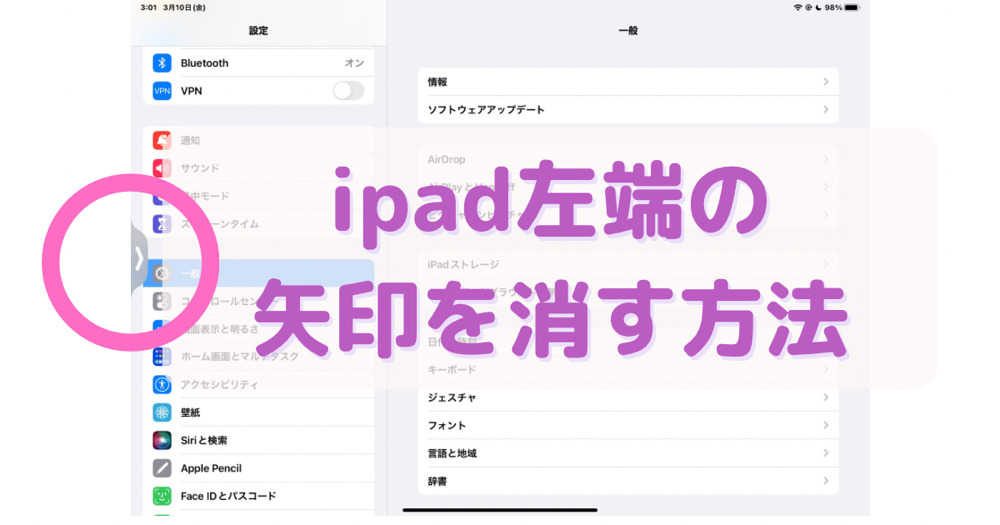iPadを使っていると、左側に矢印が出ていることがあります。
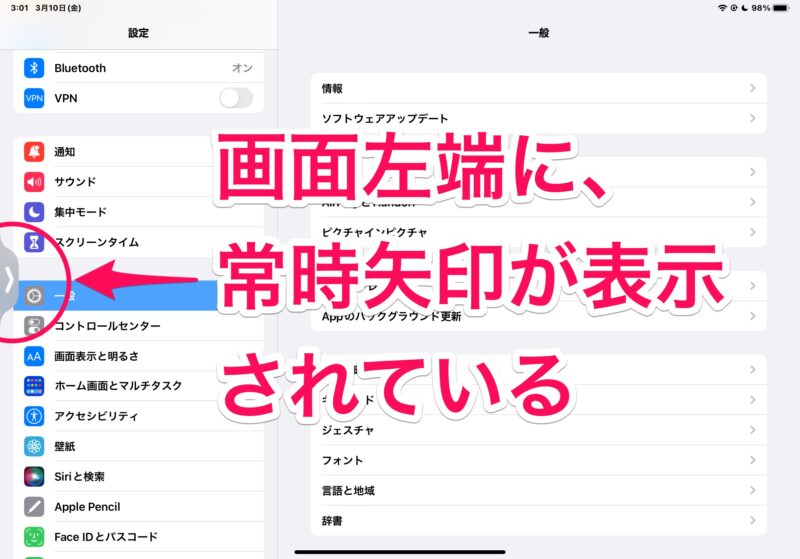
この矢印をタップすると小さいアプリが表示されます。
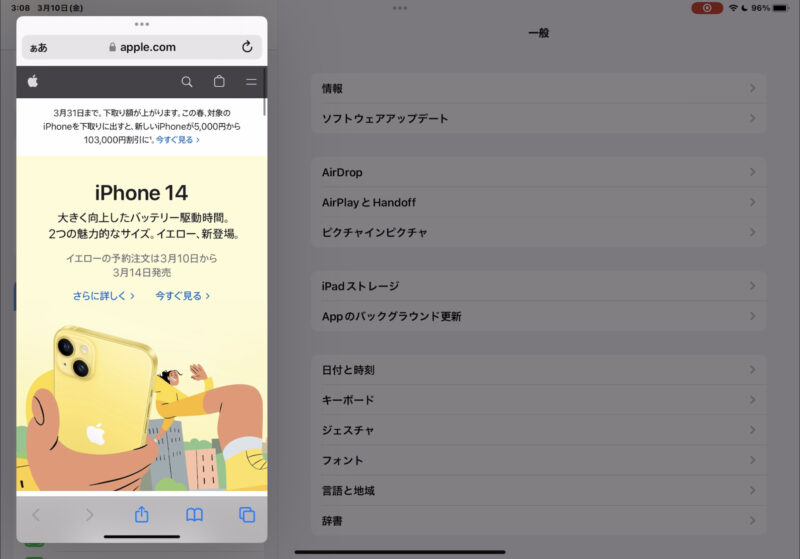
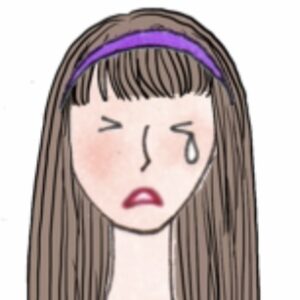 管理人みゆき
管理人みゆき調べ物をしながらメモをする‥という時などに便利なのですが、矢印が常に表示されているので邪魔な時もありますよね。
この記事では、この矢印を消す方法を紹介します。
消し方は2通り
矢印の消し方は2通りあります。
- アプリを閉じる
- アプリを右端に移動する
どちらの方法でも左端の矢印が消えますが、注意点があります。
1の方法は作業中のデータが失われることがあります。アプリを終了させたくない時は2の方法を使ってください。
では、やり方です。
消し方1:アプリを閉じる
アプリを終了させるやり方です。こちらのやり方は作業中のデータが失われることがあります。
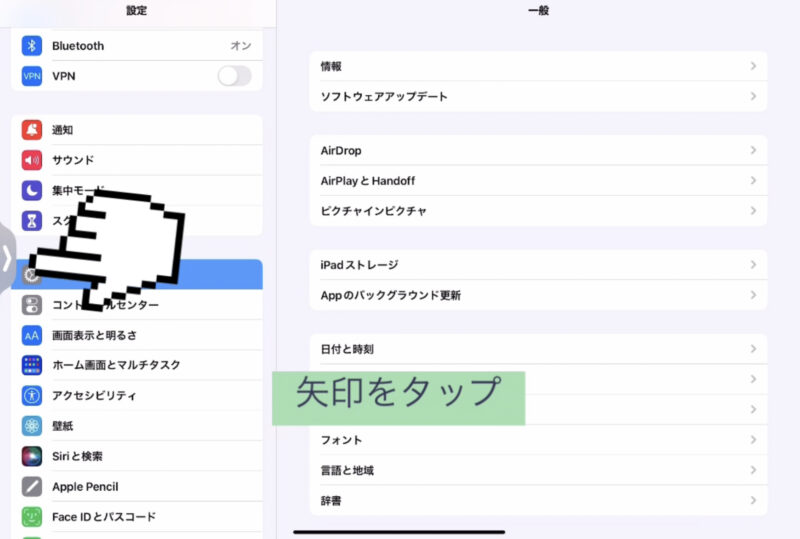
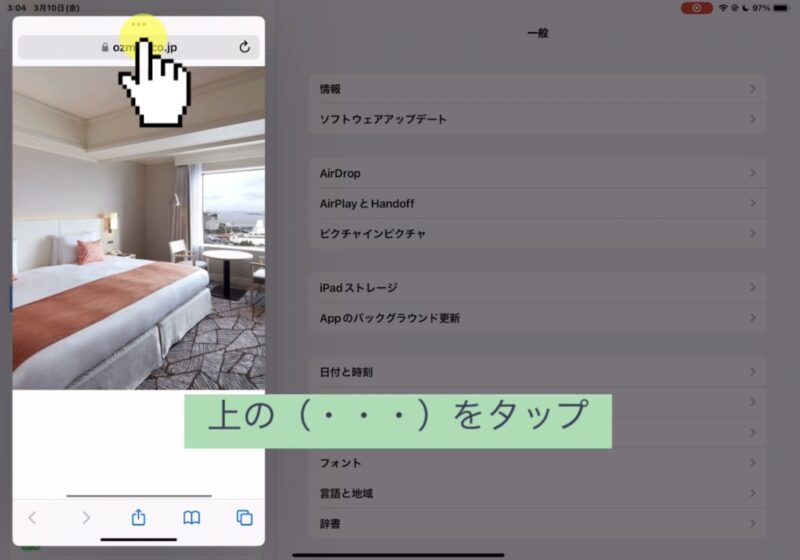
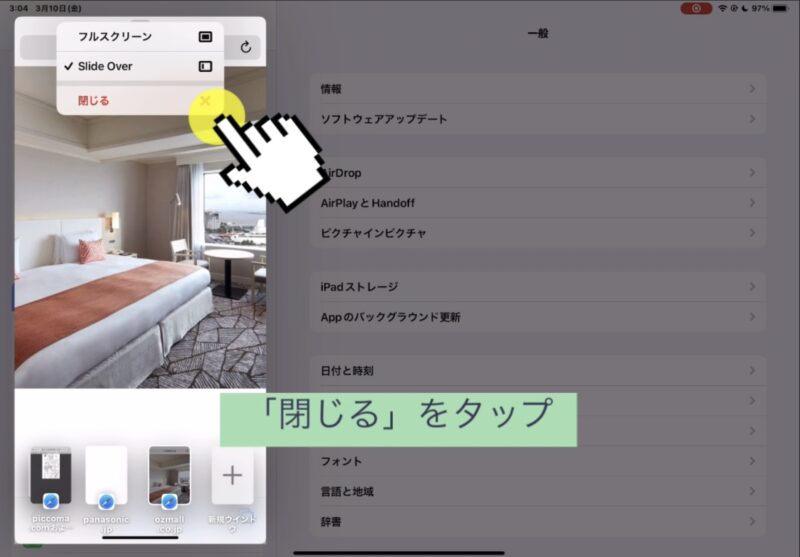
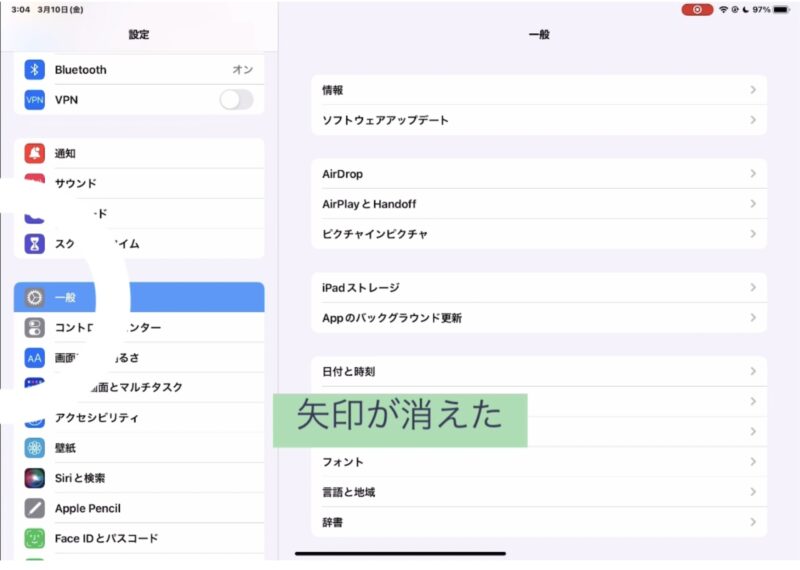
この方法のメリットデメリットです。
矢印が完全に表示されなくなる
アプリを閉じるので、作業中のデータが消えることも。
例: safariなどではタブも閉じてしまう
アプリを閉じるので矢印は表示されなくなりますが、作業中のデータがある場合は消えてしまうというデメリットがあります。
 管理人みゆき
管理人みゆき矢印が邪魔だからとりあえず消したいけれど、アプリは終了させたくない!という場合は次の方法を試してみてください。
消し方2:右側に移動させる
左端の矢印を右端に移動させる方法です。
右端に移動させると、なぜか矢印は常時表示されなくなります。
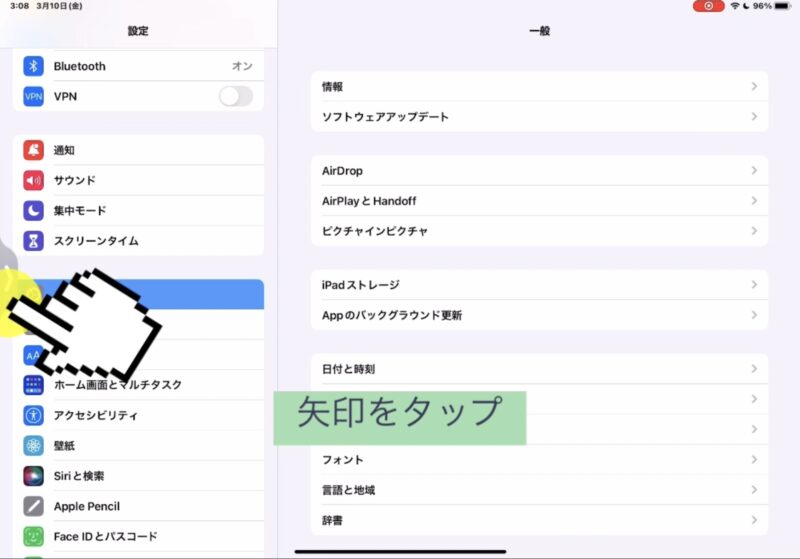
・・・のあたりをタップしながら、右端に移動します。
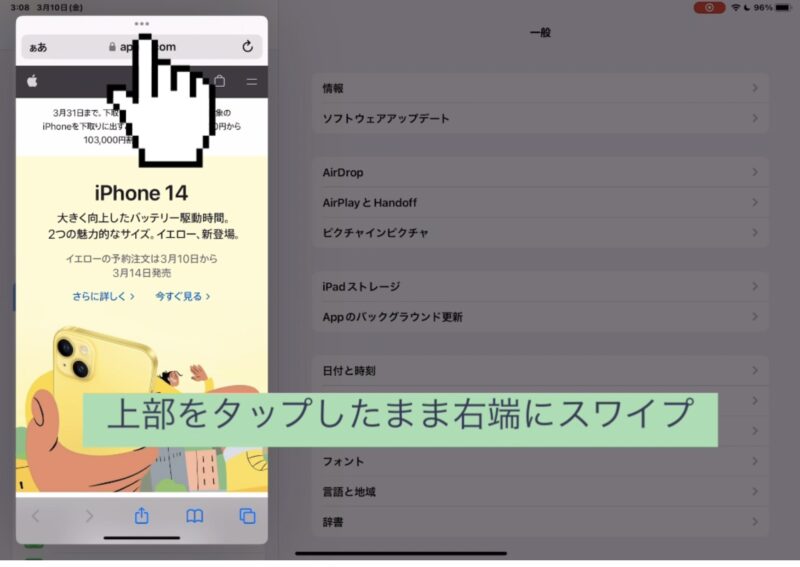
1度では収納出来ないので、もう一度上部をタップしながら素早く右端にスワイプします。
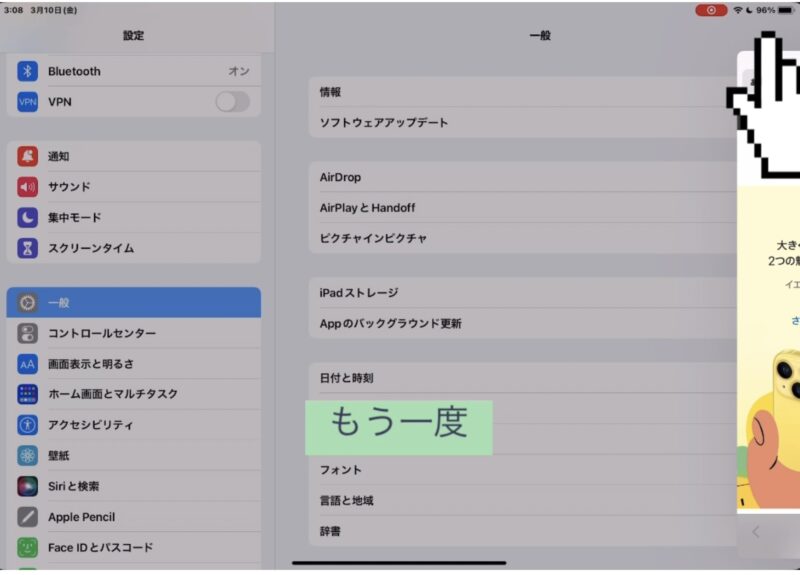
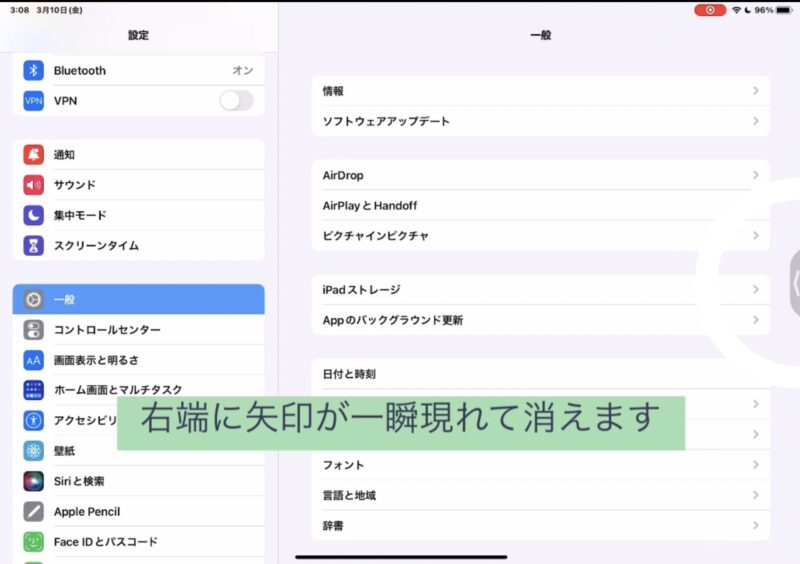
アプリが右端に収納され、右端に矢印が一瞬現れますがすぐ消えます。
この方法のメリットデメリットです。
- 矢印の常時表示はなくなる
- アプリを終了しなくてもいい
右端からスワイプするとアプリがslide over表示されるので、煩わしい時も
左端の常時表示矢印は無くなりますが、右端からスワイプするとアプリが表示されてしまいます。
 管理人みゆき
管理人みゆきふとした時に表示されて邪魔な時があるので、そんな時は方法①でアプリを終了させましょう。
なぜ矢印が表示されてしまうのか?
矢印が表示されるのは、Slide over機能を使ってアプリを左端に移動させた時です。
動画で、矢印を表示させる方法を説明します。
まとめ
iPadで左端に矢印が出ていて邪魔な時、消す方法を紹介しました。
- アプリを閉じる
- アプリを右端に移動する
の2通りのやり方があるので、好みに合わせてやってみてください。